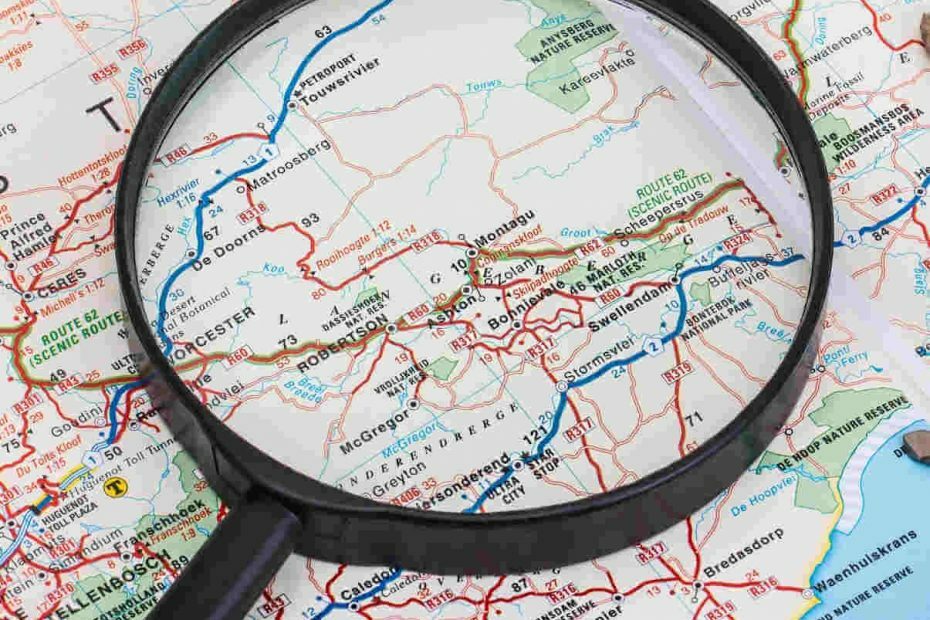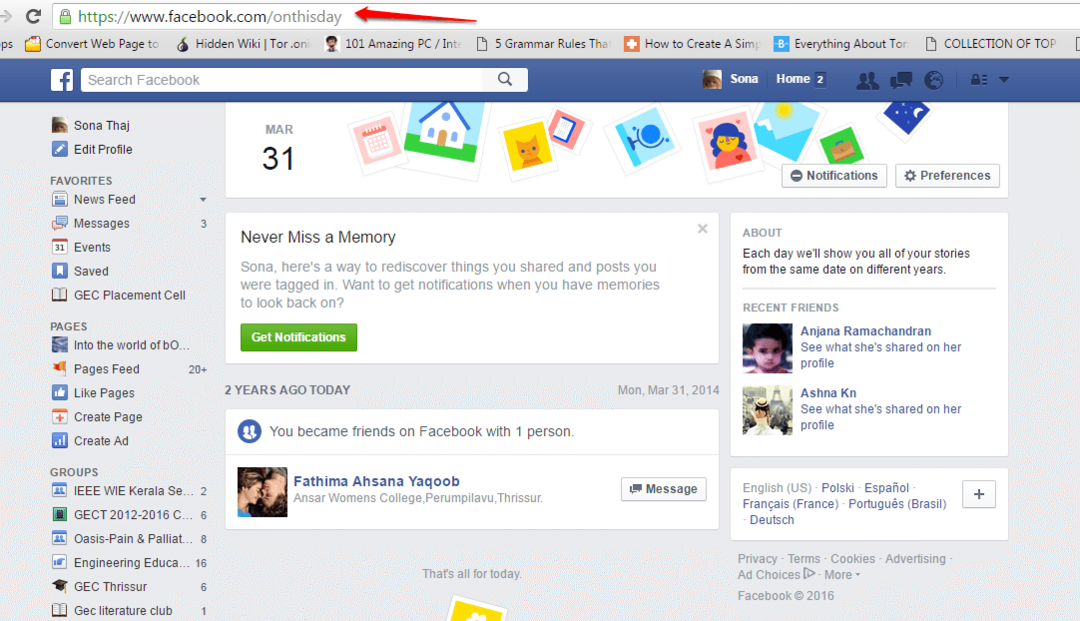Diese Software repariert häufige Computerfehler, schützt Sie vor Dateiverlust, Malware, Hardwarefehlern und optimiert Ihren PC für maximale Leistung. Beheben Sie PC-Probleme und entfernen Sie Viren jetzt in 3 einfachen Schritten:
- Laden Sie das Restoro PC-Reparatur-Tool herunter das kommt mit patentierten Technologien (Patent verfügbar Hier).
- Klicken Scan starten um Windows-Probleme zu finden, die PC-Probleme verursachen könnten.
- Klicken Repariere alles um Probleme zu beheben, die die Sicherheit und Leistung Ihres Computers beeinträchtigen
- Restoro wurde heruntergeladen von 0 Leser in diesem Monat.
Die im Microsoft Store gefundene Facebook-App bekommt erst seit kurzem eine größere Anzahl von Nutzern. Viele Leute fühlen sich immer noch von Browsern angezogen, obwohl diese UWP-Port-ähnliche Facebook-App überhaupt nicht schlecht ist. Wenn wir die Praxis von Facebook ausschließen, sie zwingend mit zu koppeln Facebook Messenger.
Alles in allem ist die App nützlich und wir können sie empfehlen. Aber viele gute Dinge wie ein soziales Netzwerk Facebook Angebote werden durch den fehlenden Ton geschmälert. Genau das haben einige Benutzer erlebt, da sie beim Abspielen von Videos keinen Ton wiedergeben konnten.
So beheben Sie Soundprobleme in der Facebook-App für Windows 10
- App-Fehlerbehebung ausführen
- Überprüfen Sie die Sound- und Videotreiber
- Setzen Sie die App-Einstellungen zurück
- App neu installieren
- Reduzieren Sie die Tonabtastrate
- Apps neu registrieren
1: App-Fehlerbehebung ausführen
Als erstes schlagen wir vor, den Store Apps Troubleshooter auszuführen. Dieses integrierte Fehlerbehebungstool in den Einstellungen sollte die üblichen Probleme mit der Microsoft Store-App beheben. Wenn es sie nicht auflöst, sollte es Ihnen zumindest einen besseren Einblick in die Ursache der Klangverzerrung geben.
- LESEN SIE AUCH: 5 beste Software, um auf Facebook live zu gehen
Wenn Sie nicht sicher sind, wo Sie diese Fehlerbehebung finden, führen Sie die folgenden Schritte aus:
- Öffnen die Einstellungen.
- Wählen Update & Sicherheit.

- Wählen Fehlerbehebung unter dem linken Fenster.
- Erweitern Sie die Fehlerbehebung für Store-Apps.

- Führen Sie die Fehlerbehebung aus.
Sie können auch die Sound-Problembehandlung im selben Abschnitt ausführen. Es könnte die klangbezogenen Probleme lösen.
2: Überprüfen Sie die Sound- und Videotreiber
Lassen Sie uns danach bestätigen, dass die Sound- und Videotreiber ordnungsgemäß installiert und auf dem neuesten Stand sind. Dies wirkt sich natürlich auch auf die Gesamtsystemleistung aus, sodass Sie sich wahrscheinlich bereits dessen bewusst sind defektes Soundgerät und Grafikkarte. Sie können jedoch versuchen, sie zu aktualisieren oder noch besser, die Treiber von der offiziellen Quelle zu installieren, anstatt sich auf Windows Update zu verlassen.
- LESEN SIE AUCH: Kein HDMI-Sound von Windows 10, 8.1, 8 Laptops zum Fernseher? So beheben Sie das Problem
Hier ist die Liste der 3 großen OEMs, bei denen Sie die Treiber für Ihre Grafikkarte finden:
- Intel
- AMD/ATI
- NVidia
3: Setzen Sie die App-Einstellungen zurück
Um der App-Fehlerbehebung auf einigen anderen Plattformen zu ähneln, bietet Microsoft das Zurücksetzen einzelner Apps auf die Werkseinstellungen in Windows 10 an. Diese Option kann sich als nützlich erweisen, zumal viele Apps scheinbar unter den ursprünglichen Erwartungen liegen.
- LESEN SIE AUCH: So aktivieren und zeigen Sie alle Microsoft Store-Apps an
Nun ist die Facebook-App ein ziemlich guter UWP-Port (zumindest nach UWP-Standards). Aber es gibt sicherlich einige Probleme damit. Wenn also beim Abspielen von Videos in der Facebook-App plötzlich der Ton fehlt, sollte das Zurücksetzen der App helfen.
Führen Sie einen Systemscan durch, um potenzielle Fehler zu entdecken

Wiederherstellen herunterladen
PC-Reparatur-Tool

Klicken Scan starten um Windows-Probleme zu finden.

Klicken Repariere alles um Probleme mit patentierten Technologien zu beheben.
Führen Sie einen PC-Scan mit dem Restoro Repair Tool aus, um Fehler zu finden, die Sicherheitsprobleme und Verlangsamungen verursachen. Nachdem der Scan abgeschlossen ist, ersetzt der Reparaturvorgang beschädigte Dateien durch neue Windows-Dateien und -Komponenten.
So setzen Sie die Facebook-App in Windows 10 zurück:
- Klicken Sie mit der rechten Maustaste auf Start und öffnen Siedie Einstellungen.
- WählenApps.

- Unter demApps & Funktionen, suchen nachFacebook.
- Erweitern Sie Facebook und wählen SieErweiterte Optionen.

-
Scrollen Sie nach unten und klicken Sie Zurücksetzen.

4: App neu installieren
Wenn das Zurücksetzen fehlschlägt, sollte die Neuinstallation den Schritt weiter gehen. Mit einem kleinen Tweak enthalten. Wenn Sie die fehlerhafte App einfach neu installieren, besteht die Möglichkeit, dass sie weiterhin funktioniert. Auf der anderen Seite, wenn Sie Führen Sie eine saubere Neuinstallation durch (löschen Sie alle verbleibenden zugehörigen Dateien vor der Installation), werden die Probleme nicht erneut auftreten.
- LESEN SIE AUCH: Fix: Windows 10 App Store-Fehler 0x803f7003
So installieren Sie die Facebook-App in Windows 10 neu:
- Navigieren Sie zu Einstellungen > Apps > Apps & Funktionen und suchen Sie nach der Facebook-App.
- Klicken Deinstallieren es zu entfernen.

- Führen Sie eines der kostenlosen Deinstallationsprogramme aus, die wir hier vorgeschlagen haben aufführen.
- Navigieren Sie zum Microsoft Store und installieren Sie Facebook erneut.

5: Reduzieren Sie die Tonabtastrate
Einige Benutzerberichte geben an, dass die Abtastrate der Kern des Problems ist. Nach dem Reduzieren der Abtastrate sind die Soundprobleme auf Facebook (und anderen Apps) nämlich vollständig verschwunden. Dies kann in den Toneinstellungen des Geräts erfolgen. Sobald Sie dies getan haben, sollte der Ton in der Facebook-App vollständig wiederhergestellt werden.
- LESEN SIE AUCH: 25 großartige Tools zum Extrahieren von Audio aus Videodateien
Hier ist, was Sie tun müssen:
- Klicken Sie mit der rechten Maustaste auf das Tonsymbol in der Benachrichtigungsleiste und öffnen Sie die Tonoptionen.
- Klick auf das Geräteeigenschaften.

- Wähle aus Fortgeschritten Tab.
- Ändere das Standardformat auf einen niedrigeren Wert einstellen und Änderungen bestätigen.

- Starten Sie Ihren PC neu und öffnen Sie Facebook.
6: Apps neu registrieren
Wenn das Problem weit verbreitet ist, können Sie schließlich versuchen, den gesamten Store erneut zu registrieren. Dies hat einigen Benutzern geholfen, während andere entschieden haben, dass der alternative Wrapper ein besseres Angebot als die offizielle Facebook-App ist. Die Neuregistrierung ist ziemlich einfach und Sie müssen die PowerShell-Befehlszeile mit erhöhten Rechten verwenden, um sie auszuführen.
- LESEN SIE AUCH: UPDATE: Windows 10 Kalender-App im Startmenü ausgegraut
Führen Sie diese Schritte aus, um den Microsoft Store erneut zu registrieren:
- Klicken Sie mit der rechten Maustaste auf den Start und öffnen Sie PowerShell (Admin).
- Kopieren Sie in der Befehlszeile den folgenden Befehl, fügen Sie ihn ein und drücken Sie die Eingabetaste:
- Get-AppXPackage *Microsoft. WindowsStore* | Foreach {Add-AppxPackage -DisableDevelopmentMode -Register „$($_.InstallLocation) AppXManifest.xml“}

- Get-AppXPackage *Microsoft. WindowsStore* | Foreach {Add-AppxPackage -DisableDevelopmentMode -Register „$($_.InstallLocation) AppXManifest.xml“}
- Wenn es fertig ist, schließen Sie die PowerShell und öffnen Sie die Facebook-App und versuchen Sie es erneut mit den Videos.
Das ist es. Falls Sie weiterhin Soundprobleme in der Facebook-App haben, probieren Sie einige Wrapper aus, die Sie im Microsoft Store finden. So oder so, wenn Sie erfolgreich sind oder scheitern, halten Sie uns auf dem Laufenden. Das ist der Zweck des Kommentarbereichs unten.
VERWANDTE GESCHICHTEN, DIE SIE SICH ANSEHEN SOLLTEN:
- BEHOBEN: Windows 10 Twitter-App lässt sich nicht öffnen
- Privacy Badger-Update blockiert die Verfolgung von Facebook-Links
- Facebook Page Manager App für Windows 8, 10 jetzt verfügbar
- AVG PC TuneUp reinigt Ihre Microsoft Store-Apps (+ Bonus-Tools)
 Haben Sie immer noch Probleme?Beheben Sie sie mit diesem Tool:
Haben Sie immer noch Probleme?Beheben Sie sie mit diesem Tool:
- Laden Sie dieses PC-Reparatur-Tool herunter auf TrustPilot.com als großartig bewertet (Download beginnt auf dieser Seite).
- Klicken Scan starten um Windows-Probleme zu finden, die PC-Probleme verursachen könnten.
- Klicken Repariere alles um Probleme mit patentierten Technologien zu beheben (Exklusiver Rabatt für unsere Leser).
Restoro wurde heruntergeladen von 0 Leser in diesem Monat.